一、Flutter安装:
要安装并运行Flutter,你的开发环境必须满足这些最低要求(这里以windows系统为例):
macos安装文档请查看:https://flutter.io/setup-macos/
linux安装文档请查看:https://flutter.io/setup-linux/
(一) 操作系统:Windows 7 SP1或更高版本(64位)
(二) 磁盘空间:400 MB(不包括IDE /工具的磁盘空间)。
(三) 对Android Studio的要求:需要安装3.0 或者更高的版本。
(四) Flutter支持的sdk环境:Android 4.1(API 16)或者更高版本。
(五) 对Android模拟器镜像的要求:推荐使用x86或者x86_64镜像。
(六) 工具:Flutter需要用到以下2个工具:
(1) PowerShell 5.0或更新版本(windows 10不需要考虑这一步,本身系统就有安装)
查看PowerShell有没有安装,可以点击电脑左下角-->控制面板-->程序-->程序和功能,找一下PowerShell,有时候安装了也可能找不到(我电脑就找不到),那就win + R,输入cmd回车,输入$PSVersionTable,查看powershell版本。
如果报错说明没有安装PowerShell,请点击powershell官网https://docs.microsoft.com/en-us/powershell/scripting/setup/installing-windows-powershell?view=powershell-6#upgrading-existing-windows-powershell
【注意:】关于命令行无法显示某些字符或者中文乱码问题的解决:
- 1、无法显示√或者×字符
原因是点阵字体搞的鬼。设置一下控制台字体就可以了。
在控制台标题右键,选择字体,把点阵字体改为其他字体就可以了。
- 2、cmd中文乱码的解决:
1. win+R 输入regedit 进入注册表
2. 找到 `HKEY_CURRENT_USER\Console\%SystemRoot%_system32_cmd.exe` 如果该项下已存在CodePage项,
则把值改为十进制”65001”;
如果不存在,在该项下新建一个 DWORD(32位值),命名为“CodePage”,值设为“65001”
3. 重启cmd后生效
- 3、PowerShell中文乱码的解决:
1. win+R 输入regedit 进入注册表2. 找到
`HKEY_CURRENT_USER\Console\%SystemRoot%_system32_WindowsPowerShell_v1.0_powershell.exe` 下的项。
如果该项下已存在CodePage项,则把值改为十进制”65001”;
如果不存在,在该项下新建一个 DWORD(32位值),命名为“CodePage”,值设为“65001”3. 重启PowerShell后生效
安装好之后,运行一下看看版本号,我这边的powershell版本号相关信息如下:
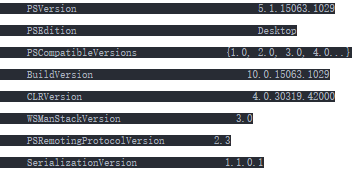
(2) Git for Windows
使用git命令行:
git clone -b beta https://github.com/flutter/flutter.git
运行过程截图:
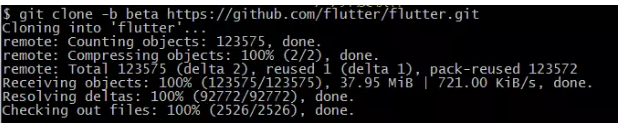
二、如果已经安装Fluttter,需要更新请看(不更新的就跳过此步):
要同时更新Flutter SDK和包,请使用以下命令:
flutter upgrade
三、配置环境变量:
如果想在命令行中使用 flutter 命令,你需要添加flutter的路径到path中去。这个和配置java环境变量是同样的做法,找到flutter安装路径,比如我的是E:\develop\flutter\bin,我复制这个路径,右键我的电脑-->属性-->高级系统属性-->环境变量-->找到PATH,点击编辑-->在最后把刚复制的路径粘贴进来,-->一直保存确定就可以了。

配置国内镜像:方便更新SDK
变量名:FLUTTER_STORAGE_BASE_URL;
变量值:https://storage.flutter-io.cn
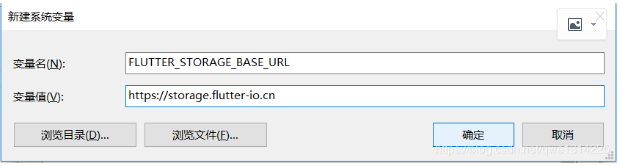
变量名:PUB_HOSTED_URL
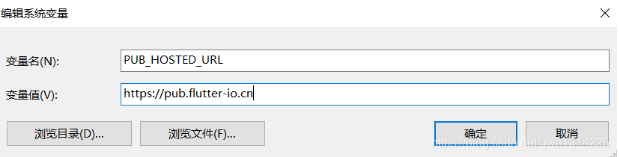
接下来,使用flutter --version查看一下版本号,看看环境变量配置好了没有。。如果如下图所示表示OK。

【大坑】注意:如果只输入flutter 或者输入flutter -version 那么flutter以为是下达了自动更新命令,会自动更新最新版本,这个一定要注意了。
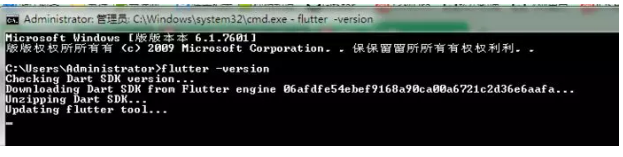
四、开发工具的安装
(一)AS
Flutter对Android Studio的要求:需要安装3.0或者更高的版本。
关于AS安装,这个就不用说了,大家都安装了吧,jdk,sdk这些都配置好了吧.直接看下文好了。
(二) Flutter和Dart插件安装
Flutter需要Flutter和Dart插件才可以使用:
File --> settings --> Plugins --> Browse repositories,然后输入Flutter就可以下载了,Drat也是一样的道理。
- Flutter插件安装:
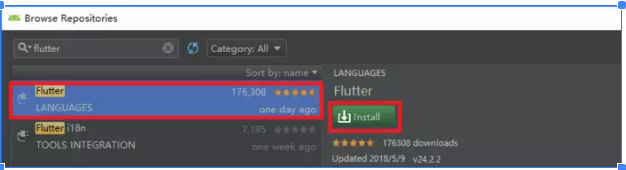
- Dart插件安装:
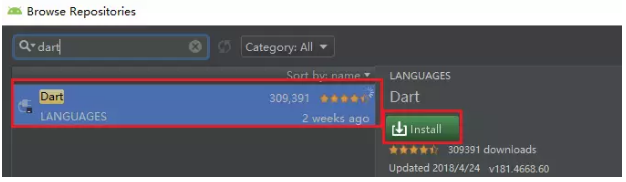
安装好之后重启一下AS就可以使用插件了。
七、运行一个demo app
Flutter支持的sdk环境:Android 4.1(API 16)或者更高版本。
Android模拟器:推荐使用x86或者x86_64镜像。
创建project过程和普通安卓项目是很类似的。
注:防止创建Flutter项目卡住(卡在creating flutter project)
在Android Studio安装目录下的文件夹,找到
文件,在最后加上一句:
disable.android.first.run=true
(一)打开AS,点击 File --> New Flutter Project,选择Flutter application ,点击next,输入一个工程名字
注意:项目名称必须是小写,单词之间用下划线隔开,你看我这样创建就给我提示错误了,报错的如图所示。

错误示范
(二)输入包名,点击next,点击finish,等待编译就可以了。如果没配置好,这个时候往往会报错。
注意:这里可以支持ios和kotlin,如果需要的话可以勾上。

(三)首先模拟器,然后选择要运行的项目,注意了,这里有一个MainActivity和main.dart,选择main.dart,然后点击绿色的三角号图标运行(或者点击菜单栏 Run)就可以了。
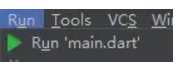
Run运行示意图
我用的AS3.2,我截个图,菜单栏跟以前版本有点不同,之前的AS版本可以在Build菜单找到编译选项的。

AS3.2编译菜单栏
如果代码有更改,可以点击黄色的闪电图标

点击它之后就可以进行热加载。























 643
643











 被折叠的 条评论
为什么被折叠?
被折叠的 条评论
为什么被折叠?








